
| 维爱迪-动画创作家园 >> 动画资源 >> 绘画教程 >> Photoshop入门与进阶实例 >> Photoshop入门与进阶实例:2.3 透明水晶字的制作 |
2、制作透明水晶的效果
步骤1 打开【图层样式】对话框
接下来这一步是整个例子的关键,在这里,我们将利用Photoshop的图层样式功能,使文字得到透明水晶的效果。首先,我们用鼠标双击【图层面板】中文字图层右边的蓝色区域(如图2-3-7所示),打开如图2-3-8所示的【图层样式】对话框。
提示:图层样式的强大功能我们仅靠一两个例子是说不完的,这需要大家不断的去尝试和领会。其实其中的功能也有类似的地方,大家要学会举一反三,这可是学习的捷径哦!

图 2-3- 7 双击图层缩览图
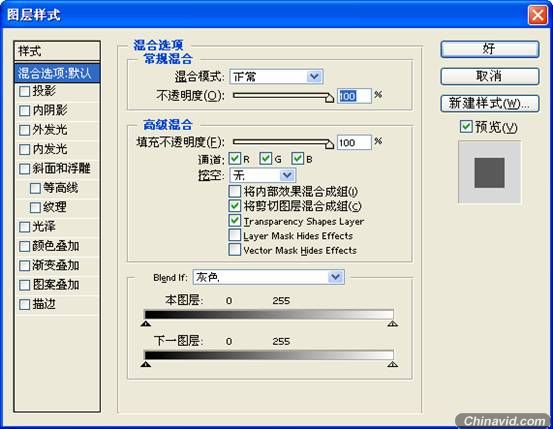
图 2-3- 8 打开【图层样式】对话框
步骤2 设置图层样式中的“斜面和浮雕”
接下来我们将分三步对图层样式效果进行设置。第一步,也是最重要的一步是设置图层样式中的“斜面和浮雕”选项。用鼠标选中【图层样式】对话框左边的“斜面和浮雕”选项,然后在对话框右边的选项区域中设置好以下参数:结构类参数中,设置“样式”为“浮雕效果”;“方法”为“平滑”;“深度”为90%;“方向”为“上”;“大小”为10像素;“软化”为0像素;阴影类参数中,设置“角度”为120度;“高度”为30度,然后单击“光泽等高线”右方的下拉选框图案打开【等高线编辑器】对话框,将映射曲线设置为如图2-3-9所示的样子,随后按【好】按钮。这时【图层样式】对话框中的“斜面和浮雕”参数设置如图2-3-10所示。文字的效果如图2-3-11所示。
提示:别被这么多的选项给吓倒,跟着我们一步一步来,大家很快就能体会到其中的巧妙了!
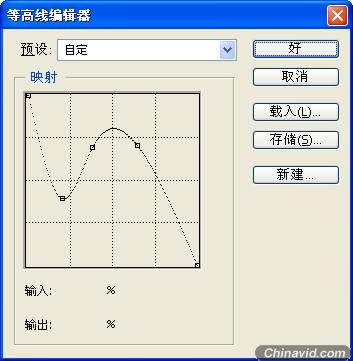
图 2-3- 9 编辑等高线样式

图 2-3- 10 设置斜面和浮雕样式参数

图 2-3- 11 设置了样式效果后的文字

|